win7系统如何卸载2345输入法?win7卸载2345输入法的方法
发布时间:2016-12-28 来源:查字典编辑
摘要:win7系统如何卸载2345输入法?最近一些win7系统的用户反应说在安装某个应用程序的时候,将附带的2345输入法一起下载了,但在电脑中已...
win7系统如何卸载2345输入法?最近一些win7系统的用户反应说在安装某个应用程序的时候,将附带的2345输入法一起下载了,但在电脑中已有习惯使用的输入法,因此通过软件助手将其卸载了。之后却在打字的时候发现显示的还是残留的2345输入法,在这样的情况下我们应该如何将其彻底删除?下面小编就给大家带来win7卸载2345输入法的方法,一起来看看吧。
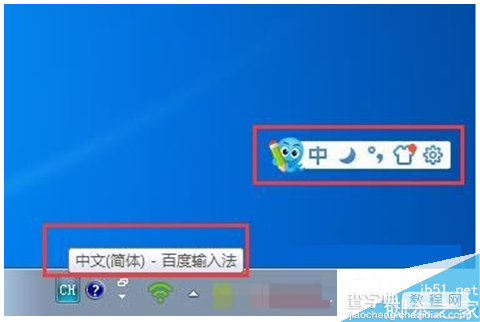
1、如果已经卸载过2345输入法,但还有残留,需要从网上重新下载并安装;
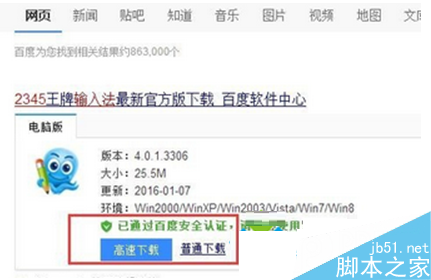
2、然后右击右下角任务栏中的输入法图标,选择“设置”;
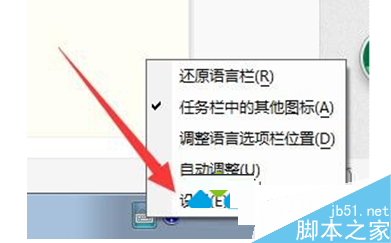
3、点击下拉框,选择想要设置的默认输入法,并在下方选中2345输入法,点击右侧的“删除”按钮;
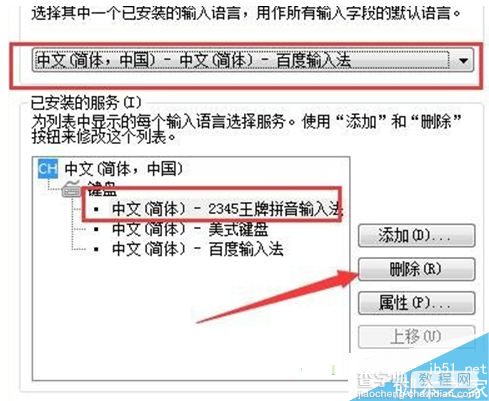
4、打开2345输入法的安装目录,不要通过软件来卸载,点击运行该目录下的卸载程序;
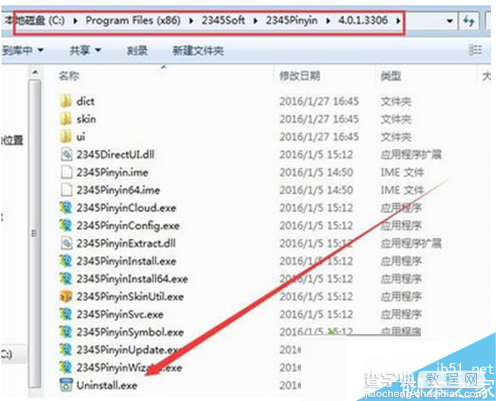
5、这时要勾选“删除个人配置和词库”,然后再点击“开始卸载”;
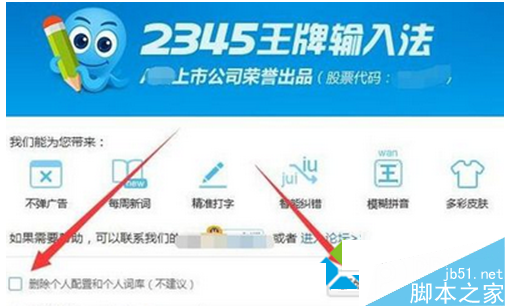
6、重启电脑后就会发现已经彻底删除并恢复原来的输入法。
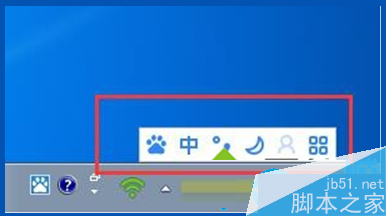
以上就是小编带来的win7卸载2345输入法的方法,希望可以帮助到大家,更多内容请关注查字典教程网。


